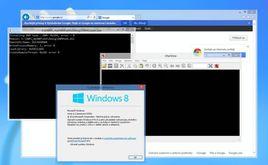簡介
 Windows 7中的Windows Aero
Windows 7中的Windows Aero針對Windows Vista,Aero接口只預載家庭高級版、商用入門版、商用高級版和旗艦版等版本中,至於Windows 7,只預載在家庭高級版、專業版、商用版與旗艦版中。
微軟於其團隊 blog 中已宣布,Windows 8 RTM中,桌面已拋棄Aero Glass 效果而恢復以往平面式設計。
在Windows 10 Build 10074之後的版本中,微軟部分恢復了毛玻璃透明特效的底層代碼,並可以通過修改註冊表的方式開啟。
概述
Windows Aero是Windows Vista開始使用的新元素,包含重新設計Windows Explorer樣式、Windows Aero玻璃樣式、Windows Flip 3D視窗切換、以及實時縮略圖還有新的字型。
Windows 7
Windows 7所使用的Windows Aero有許多功能上的調整,以及新的觸控接口和新的視覺效果及特效:
•Aero 桌面透視透視:滑鼠指針指向系統列上圖示,便會跳出該程式的縮略圖預覽,指向縮略圖時還可看到該程式的全螢幕預覽。此外,滑鼠指向系統列最右端的小按鈕可看到桌面的預覽。
•Aero 晃動晃動:點擊某一視窗後,搖一下滑鼠,可讓其他打開中的視窗縮到最小,再晃動一次便可恢撤消貌。
•Aero Snap視窗調校:點擊視窗後並拖曳至桌面的左右框線,視窗變會填滿該側桌面的半部。拖曳至桌面上緣,視窗變會放到最大。此外,點擊視窗的框線並拖曳至桌面上緣或下緣會使得視窗垂直放到最大,但寬度不變,逆向操作後視窗則會恢撤消貌。
•觸控接口:為了方便利用觸控技術操作,些微放大了標題欄及系統列的按鈕。
•放到最大的視窗仍舊保持透明的框線,而以往Windows Vista中,視窗放到最大後,會以該主題的顏色(視窗顏色)填滿框線,有相當大的不同。
•當滑鼠滑過系統列上的圖示時,圖示背景會浮現該圖示最顯著的RGB色彩,此外,滑鼠的指針處會有更亮的顏色跟著指針移動。
•當移動視窗時,Aero特效的視窗更新率會降低,減低CPU和GPU的負荷, 讓程式能穩定的運作。
•用戶可選擇打開或關閉視窗框線陰影效果。
用戶界面
在發布Windows 95的時候,微軟已重新設計了Windows的用戶界面、外觀樣式、常用控制項(例如按鈕及選項按鈕)、工作對話框、使用嚮導(wizard)、常用對話框、控制臺、圖示、字型、用戶通知及文字語音("tone" of text)等。而微軟亦為Windows後代的作業系統再次重新設計用戶界面使界面能更容易使用和美觀。
Windows Aero樣式
Microsoft Windows中設計最佳的用戶界面,透明的玻璃特效讓用戶獲得較好的套用體驗。
Windows資源管理器
Windows資源管理器也是新的設計樣式,與Windows XP有截然不同的風格。其包含以下特色
•地址不再以斜線()方式表示,而是以“Windows資源管理器地址列箭頭樣式”表示,點擊資料夾後方的箭頭則能查看該資料夾內所包含的資料夾,但仍然還是可以以傳統斜線()來輸入地址。
 以箭頭樣式取代傳統斜線的資源管理器地址列
以箭頭樣式取代傳統斜線的資源管理器地址列•上方有常用運行方式,依照檔案類型有不同的方式動作。
•下方則為詳細數據,顯示圖案大圖示以及詳細數據,所有詳細數據更改工作可直接由此完成。
•左方有最愛的連結類似收藏夾的意思,連結到系統的資料夾。以及以樹狀方式展開的資料夾目錄,但是方式有所不同,僅有上下滾動欄不包含左右橫向滾動欄,檔案名稱稱過長時以智慧型型方式移動。
•以上皆可由用戶自行拼湊樣式。
Windows Flip 3D
 Windows Flip 3D
Windows Flip 3D以更改視窗視角來查看所有視窗屬性,就像書籤一樣清楚的預覽視窗屬性。啟動Flip 3D必須先按住“Windows徽標鍵”,再按下“Tab鍵”。
嚮導
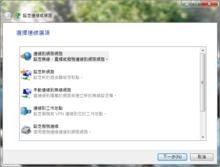 Windows 7網路連線嚮導
Windows 7網路連線嚮導“嚮導97”(Wizard 97)是設計嚮導精靈程式的主要標準,它採用可視化和簡約的版面以引導用戶完成複雜的電腦設定,它亦於Windows 98至Windows Server 2003系統中廣泛地使用。在Windows Vista中的 Aero嚮導則取代以往的“嚮導97”,使用更為可視化的界面以配合Aero界面的設計風格,其包含以下特色:
•為了提高嚮導程式的效率,在“嚮導97”中的“歡迎”和“完成”頁面將不會再次於Aero嚮導中出現。(導致有這個轉變的原因是由於有些程式如SQL Server 2005等都在“歡迎”頁面中提供一個選項允許用戶在下一次使用嚮導時關閉“歡迎”頁面)
•Aero嚮導可以改變嚮導視窗的大小,鑒於“嚮導97”限定了嚮導視窗的大小。
•每個步驟的原因和工作方法都清楚列寫在嚮導視窗的頂部位置。
•新增了一項指令名為“命令連結”(Command link),類似Windows XP視窗中的系統列,讓用戶能從一個短列表中只需點擊一下工作選項就能進行工作。
•“上一頁”(Back)按鈕會移到嚮導視窗的左上方以配合其他Vista程式的視覺風格,“下一步”(Next)按鈕只會在需要的時候才會出現在頁面上。
•任務頁面(Commit pages)的概念亦被帶入到Aero嚮導中,讓用戶清楚知道下一個步驟該進行什麼工作。如果沒有延伸工作可供運行時,此頁面就是嚮導程式中的最後頁面。典型的任務頁面都會在右下方出現一個按鈕告知接著要進行工作,引導用戶完成整個嚮導程式,例如“創建帳號”。
•到達嚮導程式的最後一個步驟時,一個延伸頁面(Follow-up page)可讓用戶在完成整個嚮導程式後選擇想進行的延伸工作。例如刻錄CD嚮導的延伸項目是“複製這片光碟”或“製作光碟封面”。
氣球
提示功能使一個正在運行的軟體或系統在系統欄里彈出一個提示氣球,以通知有關的事項或問題。這些初建於Windows 2000的視窗,同時被廣泛的稱為“氣球”,是類似漫畫裡的“對話氣球”。由於其打擾性,這些氣球常在之前的視窗里被彈出,尤其是其在全螢幕幕程式如遊戲運行時的侵擾。Aero里的提示最佳化將旨在減少其干擾性,比如說漸漸的出現和消失,同時也不會在全螢幕幕程式或保護螢幕運行下出現,它將被編排至適當的時候才出現。較大的圖示和多樣化的字型與顏色將在Aero提示視窗里供選擇。
字型
Segoe UI字型是使用拉丁字母語系(如英語等)以及希臘語和斯拉夫語Windows的新默認字型,繁體中文方面,字型是微軟正黑體,簡體中文則是微軟雅黑,日文是明了體(英語:Meiryo,日語:メイリオ),韓文是Malgun Gothic(朝鮮語: )。而且默認字型大小亦從8pt增至9pt以提高可讀性。並且對於Windows Vista的文字色彩配置及文字大小都有嚴格規定。
主要文字為藍色,大小12pt
內文顏色為黑色,大小9pt
幫助文字顏色為灰色,大小9pt
連結文字顏色藍色,大小9pt
滑鼠指針移至連結文字上方顯示顏色為藍色,大小9pt
傳統視窗依舊使用舊有字型,例如:繁體中文使用新細明體、簡體中文使用宋體、英文使用Arial。
語調
Vista User Experience Guidelines也解決了在Aero用戶界面中用文本書寫的“語調”(Phrasing tone)問題。微軟公司以前的設計指導中很少涉及用戶界面的文本應該如何拼寫,因此在以前的系統帶來了在作業系統不同部分之間的信息與要求表示方法不一致的情況(例如在不同屬附軟體中,一個相同的對象會有幾種不同稱呼,對用戶產生混淆)。
微軟公司的研究表明Windows對於用戶來說難於使用。用戶對於有些訊息的表述不甚滿意或者感到厭煩。尤其是一些電腦術語及行話的過度、不一致的套用,對於新用戶來說更是一道門檻,並且有些訊息不甚明了甚至是盛氣凌人。例如在以往的Windows版本內,每逢系統遇上問題便會提示用戶聯絡系統管理員或網路管理員,如使用著一種“推卸責任”的方法,傳用戶在解決問題時根本得不到微軟提供的信息,往往只能從自己經驗去解決,所以對新用戶造成極大困擾。
系統需求
微軟發表了支持Windows Aero的電腦配置,名為Vista Premium Ready。能達到或超越Premium Ready要求的電腦才能使用到新的Aero技術。
•1GHz的32位(x86)、64位(x64)中央處理器
•1GB的存儲器。
•可運行Windows Aero的圖形處理器
•128MB的圖形存儲器
•40GB的硬碟,15GB的可用空間
•DVD-ROM
•音頻輸出功能
•網際網路連線功能
而顯示卡的最低需求則需要是Intel的GMA 950(945G晶片組)、ATI TechnologiesRadeon 9500系列或NVIDIAGeForce FX 5200系列的顯示卡等。
一些計算機由於硬體掃描沒有達到一定標準,默認情況不能開啟Windows Aero功能,但是通過修改註冊表等方法可以達到強制開啟該功能的目的。
對比
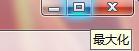 Aero模式
Aero模式1. Aero特效模式
具有Windows Flip 3D 視窗切換、半透明視窗、磨砂玻璃效果和即時縮略圖。
2. Windows 7 標準模式
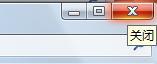 Windows Aero
Windows Aero具有Windows Flip 3D 視窗切換,但缺少半透明視窗、磨砂玻璃效果和即時縮略圖。與Aero模式相同的是,當指向視窗按鈕時也會發出光暈。
3. Windows 7 基本模式
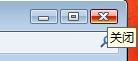 Windows Vista 基本模式
Windows Vista 基本模式與Aero模式和Windows Vista 標準模式相比,Windows Vista 基本模式更為精簡。只有用戶的顯示卡不兼容Aero模式時,Windows Vista 基本模式才是默認的外觀。
4. Windows 傳統模式
使用的是Windows 2000 以下作業系統樸素的外觀。
與Mac OS X界面的相近之處
WinSuperSite評論者Paul Thurrott指出了很多Aero界面與MacAqua界面的相近之處;他提出Aero界面的半透明技術將“難以避免”人們把Aero界面與Mac OS X界面比較。資深Mac專欄作家和書本作家John Rizzo在eWeek的一篇文章寫到:“微軟似乎從Mac OS X的用戶界面和功能中取得很多線索,例如是一些專門用語等,甚至乎一些Vista的圖示竟然出奇地與Tiger的圖示甚為相似。”